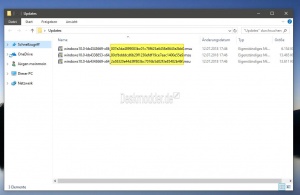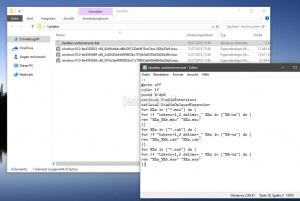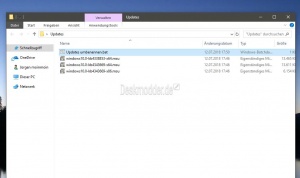Mehrere Dateinamen von Windows Updates per Script kürzen
Windows Updates kann man manuell aus dem Microsoft Update Catalog herunterladen und manuell installieren. Wer nun mehrere Updates heruntergeladen und in einem Ordner speichern möchte, wird sicherlich die langen Zahlen und Buchstaben im Dateinamen stören. Dabei handelt es sich um den SHA-1 Wert, mit dem man überprüfen kann, ob die Datei vollständig heruntergeladen wurde.
Dabei kann es sich um *.msu oder auch *.cab Dateien handeln. Um diese Zahlen und Buchstabenkette nun nicht einzeln per Rechtsklick -> Umbenennen zu löschen, gibt es ein kleines Script, mit dem man es schnell erledigen kann. Wir zeigen euch wie es geht.
Dieses Tutorial ist für die Windows 10 2004 und höher, 1909, 1903, 1809, und darunter geeignet.
- Neu installieren: Windows 10 neu installieren - Tipps und Tricks
- Windows 11 auch ohne TPM und Secure Boot installieren (Interessant für ältere CPUs bzw. PCs)
- Windows 10 ISO Final : 22H2 19045 ISO
- Windows 10 Patchday 10.06.2025 KB5060533 Windows 10 19045.5965
- Funktionsupdate auf Windows 10 22H2 (19045) KB5015684 Enablement Package - Download
- Intel Microcode Updates für Windows 10 20H2 / 2004 bis 1507 (27.01.2021)
Batchdatei erstellen zum Umbenennen der Windows Updates
- Als erstes legt man einen Ordner an, indem die Windows Updates gespeichert werden.
- Rechtsklick in den Ordner -> Neu -> Textdatei und kopiert diesen Inhalt hinein:
::
@echo off
color 1f
pushd %~dp0
setlocal EnableExtensions
setlocal EnableDelayedExpansion
for %%a in ("*.msu") do (
for /f "tokens=1,2 delims=_" %%a in ("%%~na") do (
ren "%%a_%%b.msu" "%%a.msu"
))
for %%a in ("*.cab") do (
for /f "tokens=1,2 delims=_" %%a in ("%%~na") do (
ren "%%a_%%b.cab" "%%a.cab"
))
for %%a in ("*.exe") do (
for /f "tokens=1,2 delims=_" %%a in ("%%~na") do (
ren "%%a_%%b.exe" "%%a.exe"
))
- Speichern und dann die Neue Textdatei.txt in Updates umbenennen.bat umbenennen
- Jetzt kann man das Script mit einem Doppelklick starten.
Und so sieht das Ergebnis aus. Schnell und einfach erledigt. Die Updates sehen nun übersichtlicher aus.
Als Hinweis: Die *.bat Datei muss immer im Ordner sein, indem die Updates umbenannt werden sollen.
Vielen Dank an Ben für das Script.
Fragen zu Windows 10?
Du hast Fragen oder benötigst Hilfe? Dann nutze bitte unser Forum und nicht die Tipp-Box! Auch Gäste (ohne Registrierung) können bei uns Fragen stellen oder Fragen beantworten. - Link zum Forum | Forum Windows 10
| Neue Tutorials für Windows 10 | Top 10 der Tutorials für Windows 10 | |